Q&Aナンバー【6504-6322】更新日:2014年10月15日
このページをブックマークする(ログイン中のみ利用可)
[Internet Explorer] Cookie を有効にする方法を教えてください。
| 対象機種 | すべて |
|---|---|
| 対象OS |
|
 質問
質問
 回答
回答
一部のホームページでは、以前にアクセスしたときに入力した設定などを、お使いのパソコンに保存しています。
この設定のことを、「Cookie」(クッキー)と呼びます。
Internet ExplorerでCookieを有効にする方法は、お使いのInternet Explorerのバージョンによって異なります。
お使いのバージョンに応じた項目を確認してください。

お使いInternet Explorerのバージョンがわからない場合は、次のQ&Aをご覧ください。 [Internet Explorer] バージョンを確認する方法を教えてください。
[Internet Explorer] バージョンを確認する方法を教えてください。
Internet Explorer 11
次のQ&Aをご覧ください。
 [Internet Explorer 11] Cookieを有効にする方法を教えてください。
[Internet Explorer 11] Cookieを有効にする方法を教えてください。
Internet Explorer 10
次のQ&Aをご覧ください。
 [Internet Explorer 10] Cookieを有効にする方法を教えてください。
[Internet Explorer 10] Cookieを有効にする方法を教えてください。
Internet Explorer 9
次のQ&Aをご覧ください。
 [Internet Explorer 9] Cookieを有効にする方法を教えてください。
[Internet Explorer 9] Cookieを有効にする方法を教えてください。
Internet Explorer 8
次のQ&Aをご覧ください。
 [Internet Explorer 8] Cookieを有効にする方法を教えてください。
[Internet Explorer 8] Cookieを有効にする方法を教えてください。
Internet Explorer 7
次のQ&Aをご覧ください。
 [Internet Explorer 7] Cookie を有効にする方法を教えてください。
[Internet Explorer 7] Cookie を有効にする方法を教えてください。
Internet Explorer 6
次の手順で、Cookieを有効にします。

お使いの機種によっては、表示される画面が異なります。
- Internet Explorerを起動します。
- 「ツール」メニュー→「インターネット オプション」の順にクリックします。
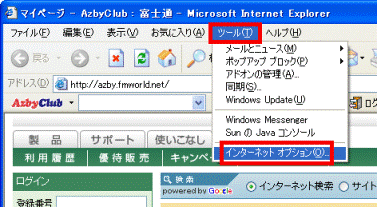
- 「インターネット オプション」が表示されます。
「プライバシー」タブをクリックします。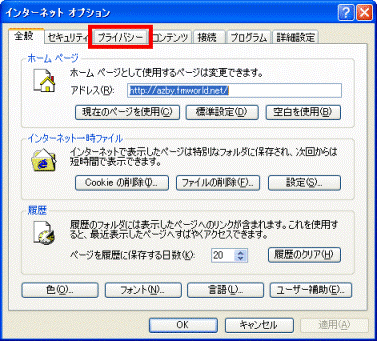
- 「詳細設定」ボタンをクリックします。
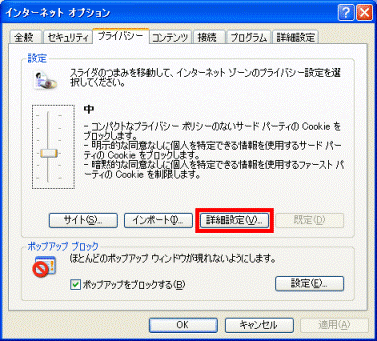
- 「プライバシー設定の詳細」が表示されます。
「自動 Cookie 処理を上書きする」をクリックし、チェックを付けます。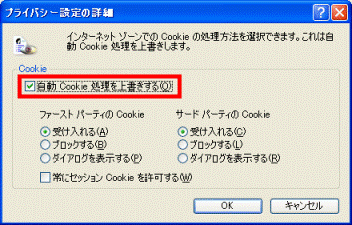
- 「ファーストパーティのCookie」の「受け入れる」が選択されていることを確認します。
選択されていない場合は、「受け入れる」をクリックします。
Cookieが使用されるたびに、有効にするかどうかを選択したい場合は、「ダイアログを表示する」をクリックします。 - 「サードパーティのCookie」の「受け入れる」が選択されていることを確認します。
選択されていない場合は、「受け入れる」をクリックします。
Cookieが使用されるたびに、有効にするかどうかを選択したい場合は、「ダイアログを表示する」をクリックします。 - 「常にセッションCookieを許可する」をクリックし、チェックを付けます。
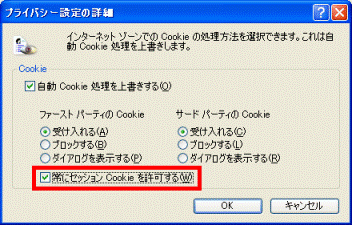
- 「OK」ボタンをクリックします。
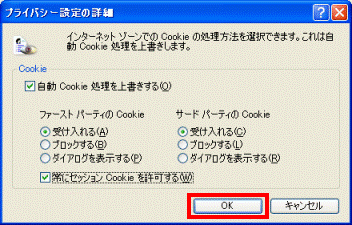
- 「OK」ボタンをクリックし、「インターネットオプション」を閉じます。
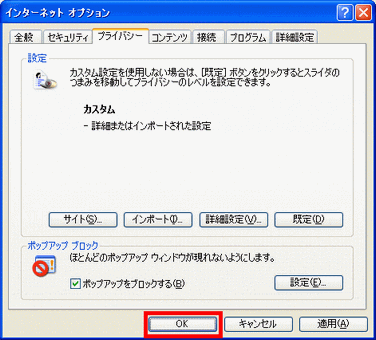
- 「×」ボタンをクリックし、Internet Explorerを終了します。
Internet Explorer 5 / 5.5
次の手順で、Cookieを有効にします。

お使いの機種によっては、表示される画面が異なります。
- Internet Explorerを起動します。
- 「ツール」メニュー→「インターネットオプション」の順にクリックします。
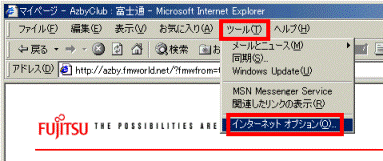
- 「インターネット オプション」が表示されます。
「セキュリティ」タブをクリックします。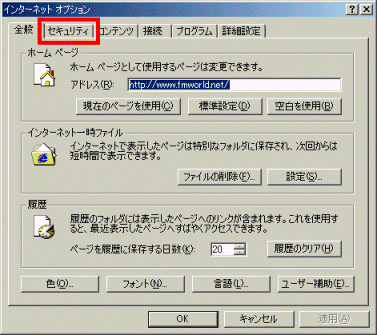
- 「レベルのカスタマイズ」ボタンをクリックします。
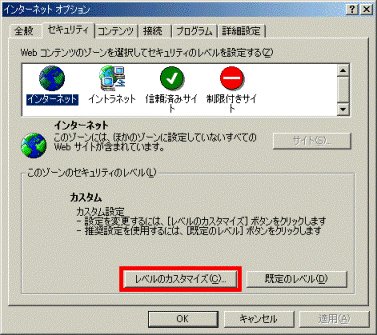
- 「セキュリティの設定」が表示されます。
「コンピュータに保存されている Cookie の使用許可」の「有効にする」が選択されていることを確認します。
選択されていない場合は、「有効にする」をクリックします。
Cookieが使用されるたびに、有効にするかどうかを選択したい場合は、「ダイアログを表示する」をクリックします。 - 「セッションごとの Cookie の使用許可」の「有効にする」が選択されていることを確認します。
選択されていない場合は、「有効にする」をクリックします。
Cookieが使用されるたびに、有効にするかどうかを選択したい場合は、「ダイアログを表示する」をクリックします。 - 「OK」ボタンをクリックします。
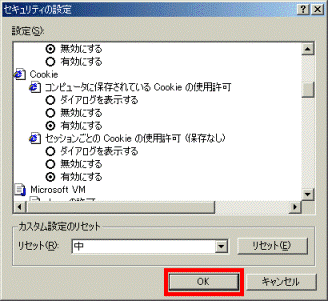
- 「OK」ボタンをクリックし、「インターネット オプション」を閉じます。
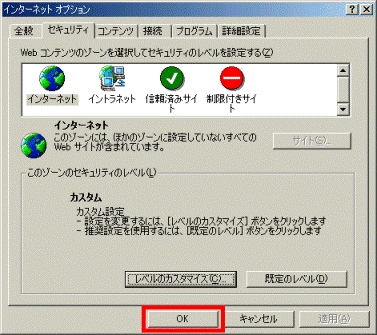
- 「×」ボタンをクリックし、Internet Explorerを終了します。
Internet Explorer 4
次の手順で、Cookieを有効にします。

お使いの機種によっては、表示される画面が異なります。
- Internet Explorerを起動します。
- 「表示」メニュー→「インターネット オプション」の順にクリックします。
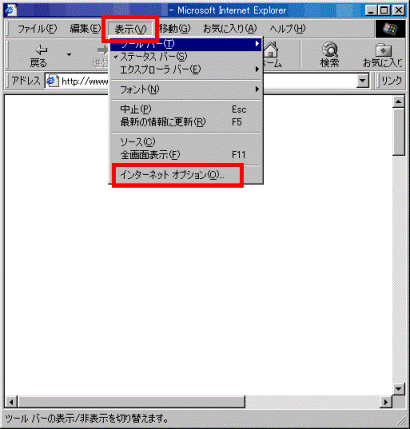
- 「インターネット オプション」が表示されます。
「詳細設定」タブをクリックします。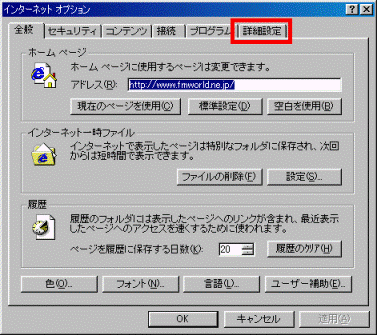
- 「Cookie」の「常に Cookie を受け入れる」をクリックします。
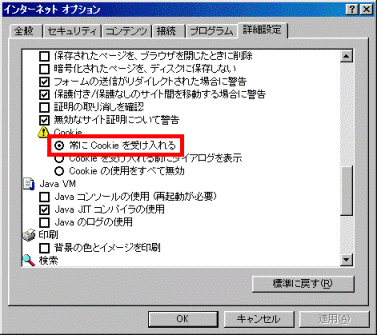

Cookieが使用されるたびに、有効にするかどうかを選択したい場合は、「Cookie を受け入れる前にダイアログを表示」をクリックします。 - 「OK」ボタンをクリックします。
- 「×」ボタンをクリックし、Internet Explorerを終了します。



